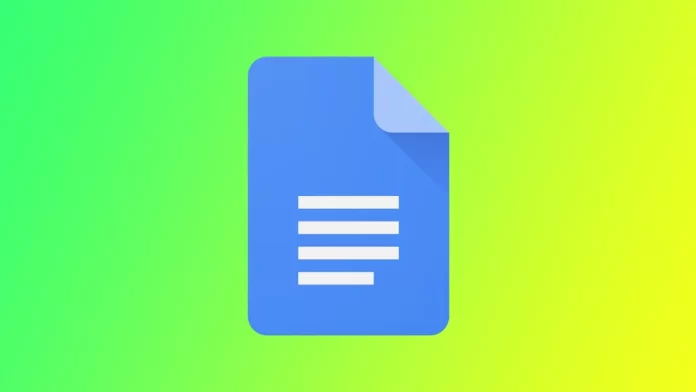Google Docs offre molte caratteristiche e funzionalità per aiutarvi a dare vita alle vostre idee. Una di queste è la possibilità di aggiungere bordi al testo, per evidenziare le informazioni importanti e dare un aspetto più professionale al documento. A tale scopo, sono disponibili diversi strumenti, tra cui i bordi integrati per i singoli paragrafi, i separatori di riga e la possibilità di creare bordi intorno alle immagini. Vediamo di seguito come fare.
Come aggiungere un bordo intorno ai paragrafi in Google Docs
L’aggiunta di un bordo intorno ai paragrafi in Google Docs può contribuire ad attirare l’attenzione sulle informazioni importanti, a creare interesse visivo e a dare un aspetto più professionale al documento. Per fare ciò, è necessario quanto segue:
- Aprire Google Docs e creare un nuovo documento o aprirne uno esistente.
- Evidenziare il paragrafo a cui si desidera aggiungere un bordo facendo clic e trascinando il cursore. Se si desidera aggiungere un bordo a più paragrafi, selezionarli tutti.
- Fare clic sul pulsante Formato nella barra degli strumenti.
- Nel menu a discesa, passare il mouse su Stili di paragrafo.
- Quindi scegliere Bordi e sfumature.
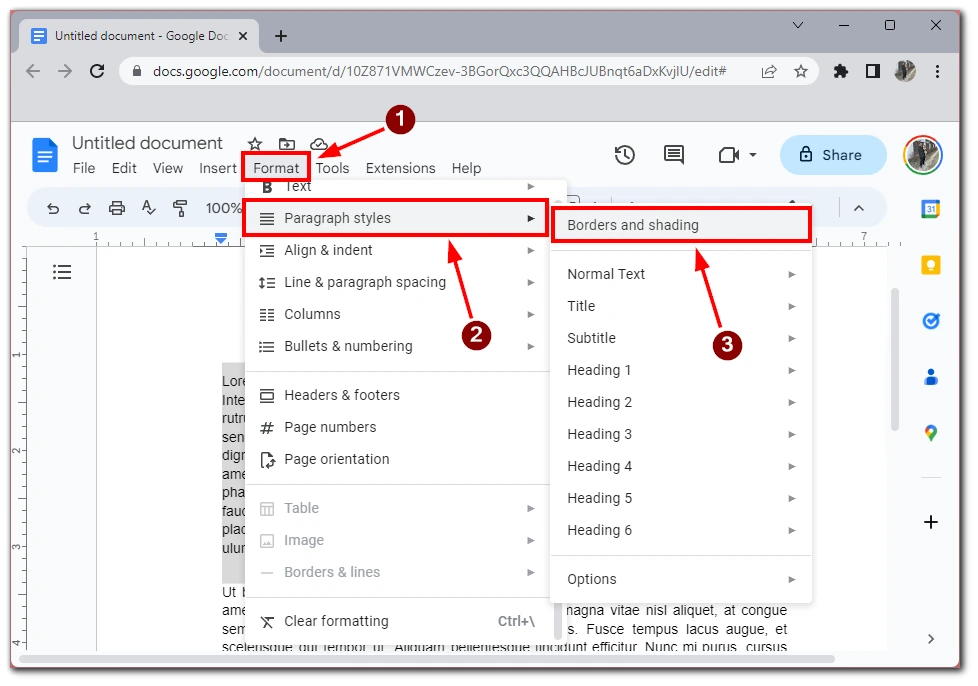
- Scegliere il tipo di bordo da aggiungere. Tra le varie opzioni vi sono una linea piena, una linea tratteggiata, una linea doppia e altre ancora. È inoltre possibile scegliere il colore del bordo facendo clic sul campione di colore accanto allo stile del bordo.
- Personalizzare le impostazioni del bordo. Dopo aver scelto il tipo e il colore del bordo, è possibile personalizzare ulteriormente le impostazioni del bordo. Ad esempio, è possibile modificare lo spessore del bordo facendo clic sul menu a discesa accanto a Peso. Le impostazioni del margine consentono di modificare la distanza tra il testo e il bordo. È inoltre possibile scegliere la posizione di un bordo.
- Infine, fare clic sul pulsante Applica per applicare il bordo ai paragrafi selezionati.
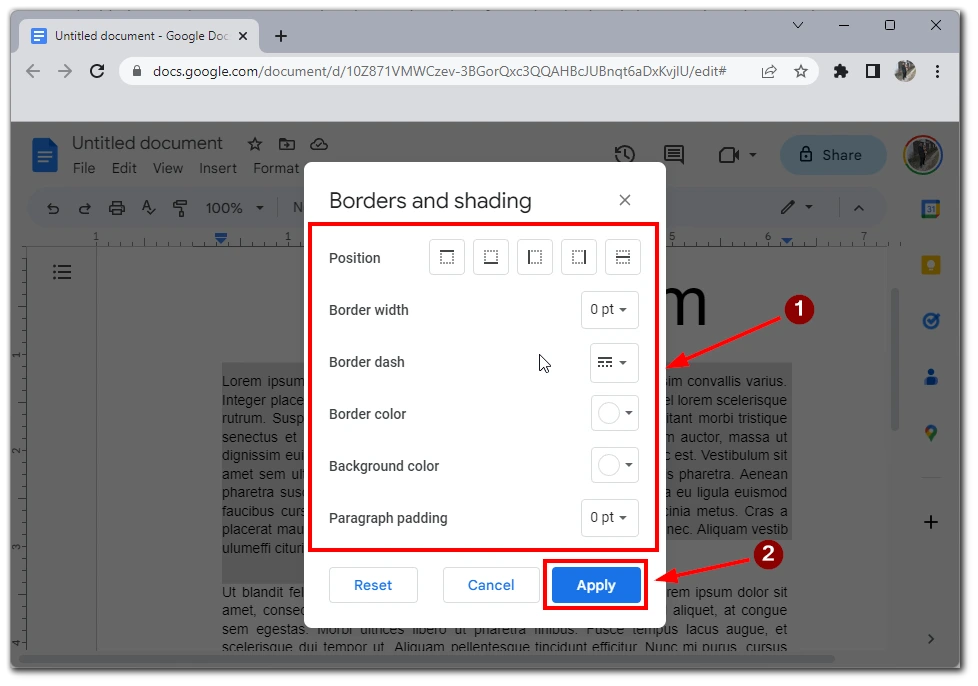
Dopo aver aggiunto i bordi, è possibile modificarli seguendo la procedura descritta sopra. È necessario andare al menu Impostazioni bordo e selezionare le nuove impostazioni, quindi fare clic su Applica. Si noti che in questo modo è possibile aggiungere bordi, ad esempio, solo ai lati o tra i paragrafi; non si deve avere paura di sperimentare con l’aspetto del testo.
Come aggiungere bordi intorno alle immagini in Google Docs
L’aggiunta di un bordo intorno alle immagini in Google Docs può contribuire ad attirare l’attenzione su di esse e a farle risaltare nel documento. Ecco una guida passo passo su come aggiungere un bordo intorno alle immagini in Google Docs.
- Aprire Google Docs e creare un nuovo documento o aprirne uno esistente.
- Inserire l’immagine a cui si desidera aggiungere un bordo facendo clic su Inserisci nella barra degli strumenti, selezionando Immagine e scegliendo l’immagine che si desidera utilizzare. È anche possibile trascinare l’immagine direttamente nel documento.
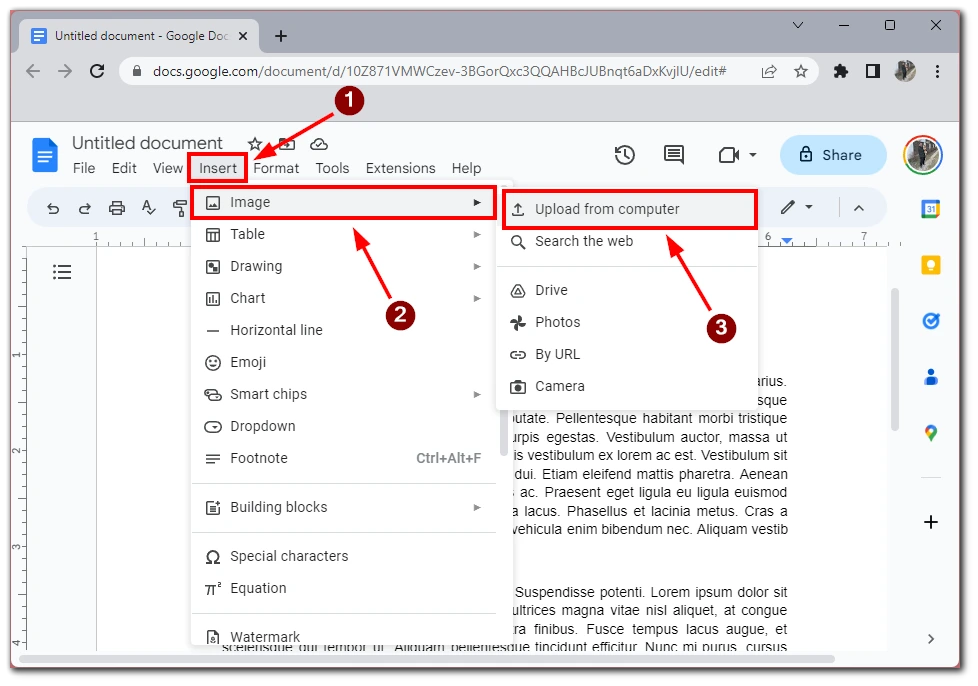
- Fare clic sull’immagine per selezionarla.
- Fare clic sul pulsante della matita nella barra degli strumenti e scegliere il colore del bordo.
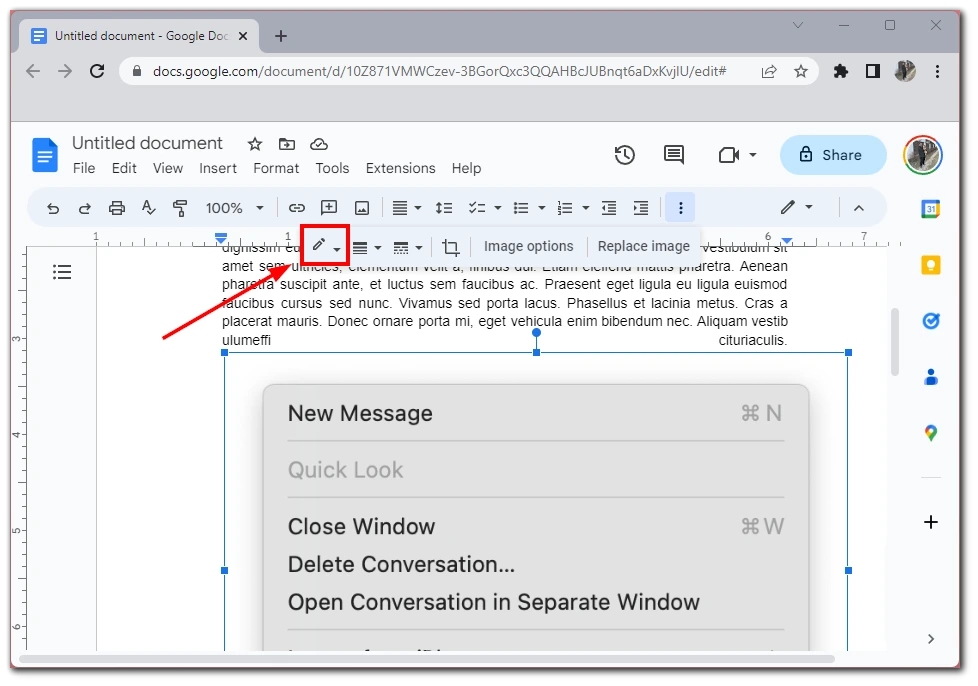
Quando si seleziona il colore desiderato, i bordi intorno all’immagine appariranno di quel colore. È anche possibile modificare i bordi con i pulsanti dedicati nel menu degli strumenti. Con un po’ di creatività e di sperimentazione, è possibile utilizzare i bordi per migliorare l’aspetto generale del documento e rendere le immagini più vivaci. Questo metodo può essere applicato anche ai grafici o ad altri elementi del documento Google.
Come aggiungere una riga tra i paragrafi in Google Docs
Se la creazione di bordi intorno ai paragrafi non è il vostro compito e volete separare visivamente i paragrafi l’uno dall’altro, l’aggiunta di un separatore al testo può essere utile. In Google Docs si chiama linea orizzontale. È possibile aggiungerla tra i paragrafi desiderati utilizzando il menu Inserisci. Per farlo, è necessario
- Aprire Google Docs e creare un nuovo documento o aprirne uno esistente.
- Digitare il testo a cui si vuole aggiungere una riga tra i paragrafi.
- Posizionare il cursore nel punto in cui si desidera aggiungere la linea tra i paragrafi.
- Fare clic sul pulsante Inserisci nella barra degli strumenti.
- Scegliere la linea orizzontale dal menu a discesa.
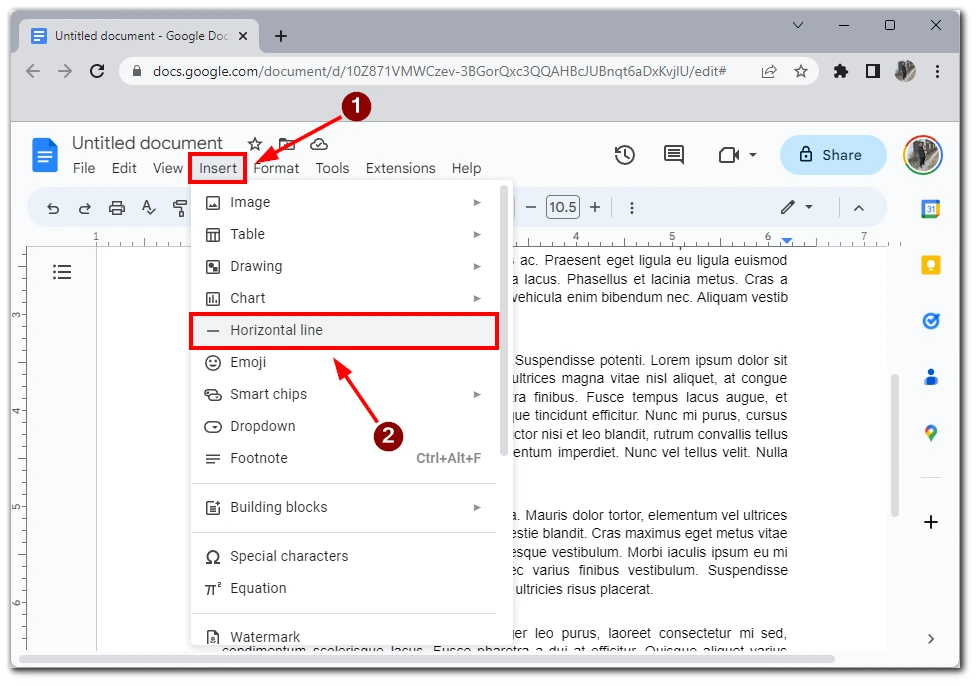
- Viene aggiunta una linea al documento nel punto in cui è stato posizionato il cursore. È possibile regolare la lunghezza della linea trascinando i suoi punti finali a sinistra o a destra.
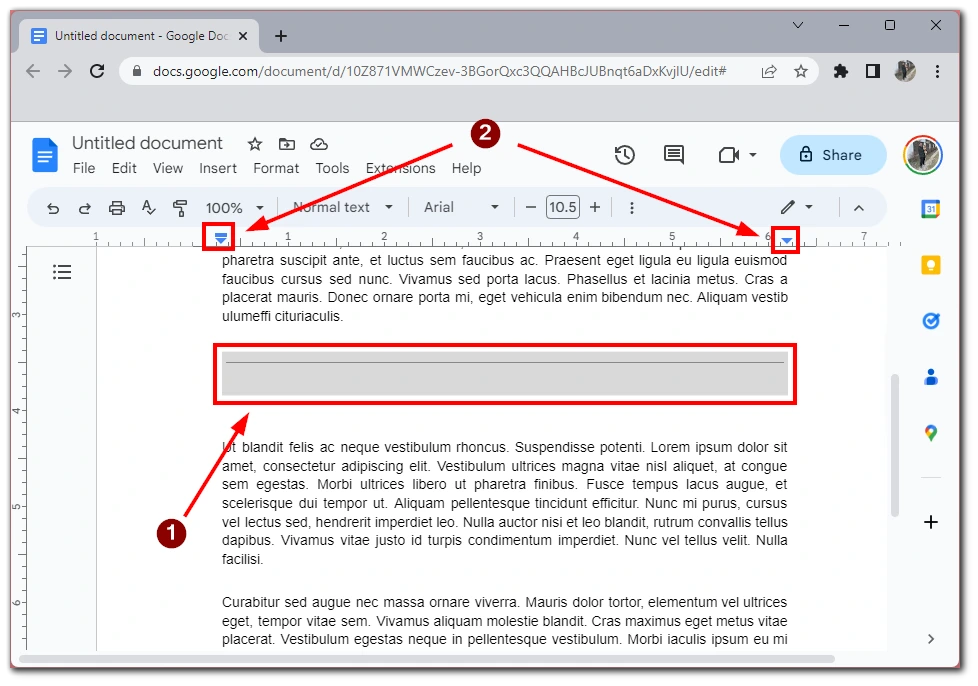
Se si desiderano variazioni personalizzate della linea tra i paragrafi, è possibile utilizzare lo strumento Disegni. Esso consente di disegnare manualmente linee e forme personalizzate da inserire nel documento tra i paragrafi.
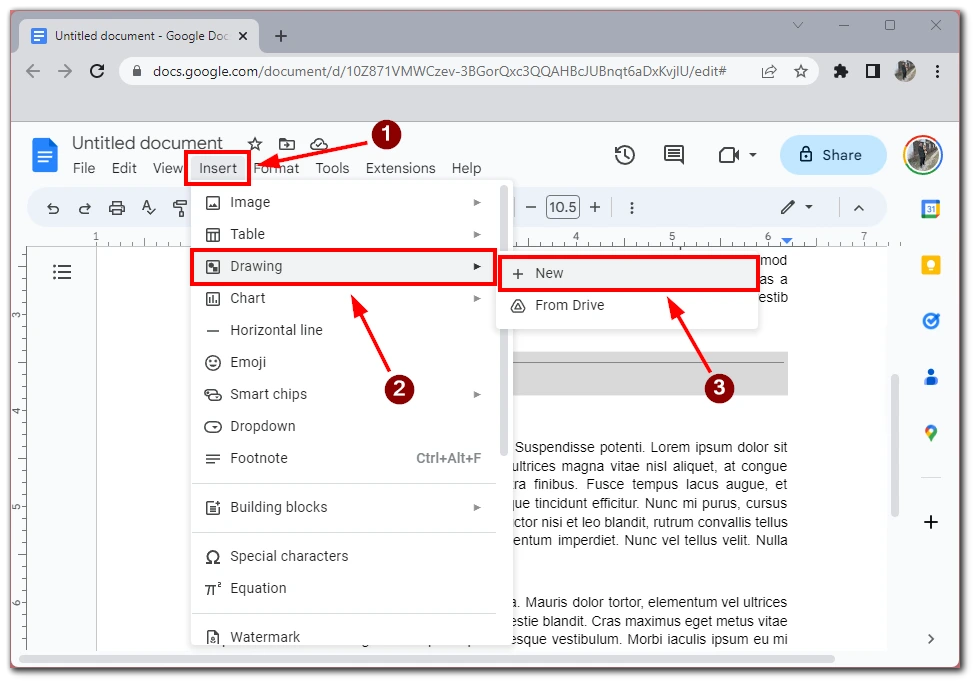
Per utilizzarlo, è necessario premere Inserisci e selezionare Disegni.

Si aprirà un editor in cui è possibile scegliere tra le forme e gli elementi disponibili o caricare un’immagine personalizzata per creare un separatore unico tra i paragrafi.
Perché è necessario aggiungere bordi in Google Docs?
L’aggiunta di bordi ai documenti di Google Docs può servire a diversi scopi, a seconda del contesto e del tipo di documento che si sta creando. Ecco alcuni motivi per cui potrebbe essere necessario aggiungere bordi in Google Docs:
- Apparenza visiva: Uno dei motivi più evidenti per aggiungere bordi al documento è quello di renderlo più gradevole alla vista. I bordi possono aiutare a spezzare grandi blocchi di testo o immagini, creare una gerarchia visiva e aggiungere struttura al documento. Utilizzando bordi e stili diversi, è possibile creare un aspetto unico che rifletta il marchio, lo stile personale o lo scopo del documento.
- Enfasi: I bordi possono anche enfatizzare elementi specifici del documento. Ad esempio, si può aggiungere un bordo intorno a una citazione, a una testimonianza o a un invito all’azione per farli risaltare rispetto al resto del testo. Allo stesso modo, si può aggiungere un bordo intorno a un’immagine o a un grafico per attirare l’attenzione e renderlo più memorabile.
- Organizzazione: I bordi possono anche aiutare a organizzare i contenuti e a renderli più leggibili. Ad esempio, si può usare un bordo per creare una barra laterale o una colonna di testo separata dal corpo principale del documento. Questo può aiutare a spezzare il testo e a renderlo più facile da scansionare e leggere.
- Branding: Se state creando un documento per un’azienda o un’organizzazione, l’aggiunta di bordi può essere un modo per rafforzare il vostro marchio. È possibile creare un aspetto coerente che rifletta l’identità del marchio utilizzando colori, caratteri e stili. Questo può aiutare a costruire il riconoscimento del marchio e a rafforzarne la comunicazione.
- Professionalità: Infine, l’aggiunta di bordi al documento può contribuire a dargli un aspetto più professionale. Sia che stiate creando una relazione, una proposta o una presentazione, l’aggiunta di bordi può contribuire a segnalare al pubblico che avete dedicato tempo e impegno alla progettazione del documento. Questo può contribuire a creare fiducia e credibilità nel pubblico e a rendere il documento più persuasivo.
In sintesi, l’aggiunta di bordi ai documenti di Google Docs può servire a diversi scopi, dall’aspetto visivo e dall’enfasi all’organizzazione, al branding e alla professionalità. Utilizzando le varie opzioni di bordi di Google Docs, è possibile creare un documento dall’aspetto curato, leggibile e visivamente accattivante.